Nokia 6730 Classic User Manual Page 1
Browse online or download User Manual for Mobile phones Nokia 6730 Classic. Nokia 6730 Classic Manual del usuario
- Page / 78
- Table of contents
- BOOKMARKS
- Edición 2 1
- Seguridad 7
- Servicios de red 8
- 1. Conceptos básicos 9
- Cargar la batería 10
- Ubicaciones de antenas 11
- Ajustes de configuración 11
- Asistente de ajustes 12
- Extraer la tarjeta SIM 12
- Extraer la batería 12
- 2. Su dispositivo 13
- Pantalla de inicio 14
- Tecla propia 14
- Modo Fuera de línea 15
- Indicadores de pantalla 15
- Ahorro de energía 16
- Control de volumen 17
- Bloqueo del teclado 17
- Códigos de acceso 17
- Bloqueo remoto 18
- Instalaciones 18
- 3. Soporte 19
- My Nokia 20
- Actualizaciones de software 20
- 4. Funciones de llamada 21
- Marcación rápida 22
- Buzón de voz 22
- Marcación por voz 22
- Videollamadas 23
- Ajustes de llamada 24
- Desvío de llamadas 25
- Restricciones 25
- Uso compartido de vídeos 26
- 5. Música 28
- Radio FM 29
- 6. Posicionamiento 30
- Acerca de Mapas 31
- Moverse en un mapa 31
- Datos GPS 33
- 7. Escribir texto 34
- 8. Mensajes 35
- Escribir y enviar mensajes 36
- Mensajes 37
- Envío de correo electrónico 38
- Adición de adjuntos 38
- Lectura de correo electrónico 38
- Descarga de archivos adjuntos 39
- Eliminación de correos 39
- Acerca de la Guía 40
- 10. Galería 41
- 11. Cámara 42
- 12. Internet 43
- Vaciar la caché 44
- Conexión del PC a la web 45
- Compartir en línea 46
- Centro de vídeos de Nokia 47
- 13. Servicios de Ovi 48
- Acerca de Contactos de Ovi 49
- Acerca de Archivos Ovi 49
- 14. Personalización 50
- 15. Gestión de tiempo 51
- Reloj despertador 52
- Ajustar reloj 52
- 16. Aplicaciones de oficina 53
- Calculadora 54
- Notas activas 54
- Crear y editar notas 55
- Ajustes de Notas activas 55
- Escribir notas 55
- Gestionar notas 55
- 17. Ajustes 56
- 18. Gestión de datos 57
- Gestión de datos 58
- Gestor de archivos 59
- Gestor de dispositivos 59
- 19. Conectividad 61
- Conexiones con el PC 62
- Bluetooth 62
- Consejos de seguridad 63
- Vincular dispositivos 64
- Cable de datos 65
- Sincronizar 66
- Ahorre energía 66
- Ahorre papel 67
- Más información 67
- Accesorios 68
- Normas de autenticación para 69
- Cuidado del dispositivo 70
- Entorno operativo 71
- Aparatos médicos 71
- Vehículos 72
- Llamadas de emergencia 73
- Índice alfabético 75
Summary of Contents
Guía de usuario del Nokia 6730 classicEdición 2
Utilícelo sólo con tarjetas microSD aprobadas porNokia para utilizarlas con este dispositivo. Nokiautiliza estándares industriales aprobados paratarje
Encendido y apagado del dispositivoMantenga pulsada la tecla deencendido para encender yapagar el dispositivo. Pulsebrevemente la tecla deencendido pa
Asistente de ajustesSeleccione > Ajustes > Asist. ajustes.Use el Asistente de ajustes para definir los ajustes de correoelectrónico y conexión
2. Su dispositivoTeclas y piezas1 — Auricular2 — Tecla de selección izquierda3 — Tecla de inicio4 — Tecla Llamar5 — Teclas numéricas6 — Micrófono7 — T
13 — Conector AV de Nokia (2,5 mm)14 — Conector Micro USB15 — Conector del cargador16 — Tecla propia17 — Flash de la cámara18 — Objetivo de la cámara
Para modificar la pantalla de inicio, seleccione >Ajustes > Ajustes y Generales > Personalización >Modo en espera y una de las opciones
Las teclas del dispositivos están bloqueadas.Hay una alarma activa.Ha activado el modo de silencio y el dispositivo noemitirá ningún sonido cuando rec
● Tº espera ahorro energ. — Establecer el tiempo que eldispositivo estará inactivo antes de que se active el ahorrode energía.● Tº espera iluminación
Para definir el modo en el que su dispositivo utilizará loscódigos de acceso y ajustes de seguridad, seleccioneGenerales > Seguridad > Teléfono
Conectar un manos libres portátilcompatibleNo conecte productos que produzcan una señal de salida, yaque pueden dañar el dispositivo. No conecte ningu
© 2009 Nokia. Reservados todos los derechos.DECLARACIÓN DE CONFORMIDADPor medio de la presente, NOKIA CORPORATION declara que este RM-566 producto cum
Puede encontrar enlaces a los temas relacionados al final deltexto de ayuda. Si selecciona una palabra subrayada,aparecerá una breve explicación. Los
Para actualizar el software del dispositivo, es necesariodisponer de la aplicación Nokia Software Updater y un PCcompatible con el sistema operativo M
Para ajustar el volumen de una llamada activa, pulse las teclasde volumen.Para pasar de una llamada de voz a videollamada, seleccioneOpciones > Cam
Realizar una multiconferencia1. Para realizar una multiconferencia, introduzca el númerode teléfono de un participante y pulse la tecla de llamada.2.
lugar. Para establecer la imagen fija que se enviará desde sudispositivo en lugar del vídeo, seleccione > Ajustes >Ajustes y Teléfono > Llam
● Mostrar duración llamada — Mostrar la duración de unallamada mientras ésta se realiza.● Resumen tras llamada — Mostrar la duración de unallamada u
servicios. La restricción de llamadas afecta a todos los tiposde llamadas.Las funciones de bloqueo y desvío de llamadas no puedenestar activadas al mi
red UMTS durante una sesión de uso compartido de vídeo,dicha sesión finaliza y la llamada de voz se mantiene.● Asegúrese de que tanto el remitente com
5. MúsicaAviso: Escuche música a un volumen moderado. Laexposición continua a un volumen muy alto puede perjudicarsu capacidad de audición. No sosten
Cuando use Habla y disfruta por primera vez, o bien cuandodescargue nuevas canciones al dispositivo, para actualizar loscomandos de voz, seleccione Op
EL CONTENIDO DEL PRESENTE DOCUMENTO SE SUMINISTRA TAL CUAL. SALVO QUE ASÍ LO EXIJA LA LEY APLICABLE, NO SE OFRECE NINGÚN TIPO DE GARANTÍA, EXPRESA O I
● Guardar canal — Guardar la emisora que tienesintonizada en la lista de emisoras.● Canales — Ver la lista de emisoras guardadas.● Reproducir en 2º
Debe tener un punto de acceso a Internet definido en eldispositivo para obtener información de asistencia delservicio Nokia A-GPS sobre una conexión d
Para acercarse a su posición actual o a su última posiciónconocida, seleccione Opciones > Mi posición.Para moverse en el mapa, desplácese hacia arr
● Enviar — Enviar marcas a un dispositivo compatible. Lasmarcas recibidas se sitúan en la carpeta Buzón de entradade Mensajes.Puede clasificar las ma
7. Escribir textoIntroducción de texto tradicional aparece en la parte superior derecha de la pantallacuando se escribe texto utilizando la introducci
Para añadir una palabra al diccionario, seleccioneEscribir, escriba la palabra (hasta 32 letras) usando laintroducción de texto tradicional y seleccio
● Introduzca una tarjeta SIM válida en el dispositivo y sitúeseen una zona con cobertura.● Compruebe que la red admite las funciones de mensajeríaque
separe los destinatarios, pulse *. También puede copiar ypegar el número o dirección del portapapeles.3. En el campo de asunto, introduzca el asunto d
Si su dispositivo contiene clientes de correo adicionales, se leofrecen cuando inicia el Asistente de correo.Envío de correo electrónicoSeleccione &
Descarga de archivos adjuntosSeleccione > Mensajes y un buzón.Para ver los adjuntos en el mensaje de correo, desplácesehasta el campo de adjuntos
ÍndiceSeguridad...7Acerca de su dispositivo...
Desconexión del buzónSeleccione > Mensajes y un buzón.Para cancelar la sincronización entre el dispositivo y elservidor de correo y para trabajar
Trabajo con los contactosSeleccione > Guía.Parar crear un contacto, seleccione Opciones > Nuevocontacto y escriba los detalles del contacto.Pa
y la música se reproducen en el Reproductor de música y losenlaces de streaming en el Centro de vídeos. Las imágenes sevisualizan con la aplicación Fo
Para ajustar el balance de blancos. Ir a la Galería.Las opciones disponibles dependen del modo de captura y dela vista donde esté. Los ajustes vu
al cargar una página web de este tipo, no se muestran losgráficos de dicha página.Para navegar por la web con los gráficos deshabilitados, demodo que
ha accedido a información confidencial que exigecontraseñas, vacíe la caché del teléfono después de cada uso.Para vaciar la caché, seleccione Opciones
Debe tener derechos de administrador en su PC, y la opciónde ejecución automática activada en el PC.Compartir en líneaAcerca de Compartición en líneaS
Pública. Para impedir que otros vean sus archivos, seleccionePrivada. Puede definir el ajuste Predeterminada en el sitioweb del proveedor de servicios
Aviso: Escuche música a un volumen moderado. Laexposición continua a un volumen muy alto puede perjudicarsu capacidad de audición.Seleccione Opciones
compatible con su teléfono móvil que se ajusta a sus gustosy a su ubicación.El contenido de la Tienda Ovi está ordenado en las categoríassiguientes:●
Introducir texto predictivo...34Cambiar el idioma de escritura...
14. PersonalizaciónTemasCambiar el tema de visualizaciónSeleccione > Ajustes > Temas.Para cambiar el tema usado en todas las aplicaciones,sele
Para establecer que el modo siga activo hasta unadeterminada hora en las próximas 24 horas, seleccioneOpciones > Temporizado y establezca la hora.
Para definir cómo se gestionará la entrada durante lasincronización, seleccione Privada para ocultar la entrada aotras personas si la agenda está disp
16. Aplicaciones de oficinaLector de PDF Seleccione > Aplicaciones > Oficina > Adobe PDF.Con el lector de PDF puede leer documentos PDF en
2. El nombre predeterminado para los elementos demoneda es Extranjera. Para cambiar el nombre de unamoneda, seleccione Opciones > Renombrar moneda.
Crear y editar notas Seleccione > Aplicaciones > Oficina > Notas activ..Para crear una nota, empiece a escribir.Para editar una nota, selec
Gestor de zips Seleccione > Aplicaciones > Oficina > Zip.Con el gestor de archivos zip, puede crear zips para almacenarlos archivos compri
Con la mayoría de los accesorios, puede hacer lo siguiente:Para definir qué perfil se activa al conectar un accesorio aldispositivo, seleccione el acc
● Si instala un archivo con una actualización o reparación deuna aplicación existente, únicamente podrá restaurar laaplicación original si dispone del
Si otro paquete software depende del paquete de softwareeliminado, el otro paquete de software puede dejar defuncionar. Para obtener más información,
Gestor de dispositivos...59Actualizar el software del dispositivo...
Con el gestor de dispositivos puede gestionar de formaremota los ajustes, los datos y el software del dispositivo.Puede conectarse a un servidor y rec
grandes volúmenes de datos a través de la red de suproveedor de servicios. Póngase en contacto con suproveedor de servicios para obtener información s
1. Seleccione el tipo de conexión que desee utilizar paratransferir los datos. Ambos dispositivos deben sercompatibles con el tipo de conexión selecci
Este dispositivo cumple con la especificación Bluetooth 2.0 +EDR que admite los perfiles siguientes: Distribución de audioavanzada, control remoto de
dispositivo no vinculado o Oculto para recibirlos únicamentede un dispositivo vinculado. Al recibir datos a través de laconectividad Bluetooth, y en f
autorizado. Las conexiones entre su dispositivo y el otrodispositivo se pueden realizar sin su conocimiento. No esnecesaria ninguna otra aceptación o
Para hacer que el dispositivo pregunte qué modo debeutilizar cada vez que conecte al cable de datos USB aldispositivo, seleccione Preguntar al conect.
Recicle¿Recordó reciclar su dispositivo antiguo? El 65-80% de losmateriales de los teléfonos móviles Nokia son reciclables.Devuelva siempre los produc
AccesoriosPara conocer la disponibilidad de los accesorios aprobados,póngase en contacto con su distribuidor. Cuando desconecteel cable de alimentació
metálicas de la batería.) Esto puede ocurrir, por ejemplo, silleva consigo una batería de repuesto en el bolsillo o en elbolso. El cortocircuito de lo
SeguridadLea estas sencillas instrucciones. No seguir las normas puedeser peligroso o ilegal. Lea la guía de usuario completa paramás información.ENCI
Si desea obtener más información acerca de las bateríasoriginales Nokia, consulte www.nokia.com/battery.Cuidado del dispositivoEste dispositivo es un
selectiva. De este modo contribuye a evitar la eliminaciónincontrolada de residuos y fomenta el reciclaje de materiales.Consulte la información del pr
dispositivo médico implantado, como un marcapasos o undesfibrilador cardioversor, para evitar posibles interferenciascon el dispositivo médico. Las pe
del vehículo, debajo de la cubierta de los barcos, en lasinstalaciones de transferencia o almacenamiento deproductos químicos y allí donde la atmósfer
garantizar la seguridad de todas las personas,independientemente de su edad o estado de salud.Las normas de exposición para los dispositivos móviles s
Índice alfabéticoAaccesoriosajustes 56actualización automática de hora yfecha 52actualización de software 20actualizacionessoftware del dispositivo 61
conexión a Internet 43Véase también navegadorconexión de datosconectividad del PC 62conexionesconexión del PC 45conexiones con el PC 62Véase también c
llamadas de vídeo 24Mmantenimiento 20mapas 31indicadores 32navegación 31marcación por voz 22marcación rápida 22marcas 32memoriacaché web 44memoria cac
servicio de reparación 20servicios 48sincronización de datos 66SMS (servicio de mensajescortos) 36Ttarjeta de memoria 9, 12tarjeta SIMeliminar 12inser
Signed o hayan superado las pruebas Java Verified™.Considere la posibilidad de instalar un antivirus u otrosoftware de seguridad en el dispositivo y e
1. Conceptos básicosInsertar la tarjeta SIM y la batería1. Para extraer la carcasa posterior del dispositivo, pulse lacarcasa posterior con los dedos,
More documents for Mobile phones Nokia 6730 Classic

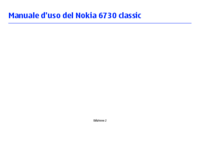
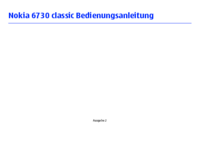
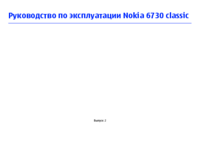



 (32 pages)
(32 pages)







Comments to this Manuals